2、找到“组织”菜单后,点击后边的小黑三角,会弹出下拉选项;
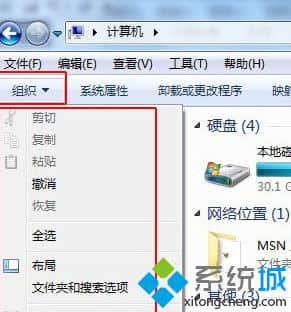
3、在下拉菜单中咱们点击布局后边的小黑三角,在弹出的菜单中在菜单栏前边打上勾;
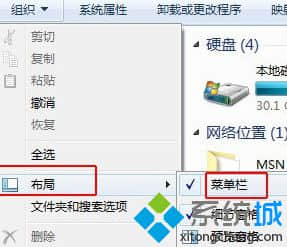
4、这时候再看看就会发现菜单栏回来了吧。
按照上述设置之后,华硕笔记本win7系统菜单工具栏又恢复正常了,如果有遇到一样情况的用户可参考本教程解决,希望能够帮助到大家。
相关阅读 >>
win7系统提示dpp viewer module停止工作故障的解决方法
win7系统开机屏幕提示tsfltmgr.sys文件错误的解决方法
win7系统安装声卡驱动出现0ex0000100错误代码的解决方法
更多相关阅读请进入《win7》频道 >>




